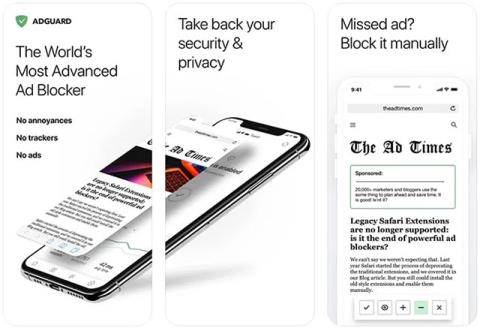Reklāma palīdz uzzināt vairāk informācijas par produktiem, kas jūs varētu interesēt, kā arī gūt ieņēmumus saistītām vietnēm un pakalpojumu sniedzējiem.
Tomēr, ja jums šķiet, ka šīs reklāmas ir nepiemērotas vai pārāk kaitinošas, varat tās bloķēt, pārlūkojot tīmekli . Tālāk ir norādītas dažas lietojumprogrammas, kas palīdz diezgan efektīvi bloķēt reklāmas iPhone un iPad ierīcēs, apskatīsim tās.
Raksta satura rādītājs
Kā aktivizēt reklāmu bloķētāju iPhone/iPad
Pirmkārt, jāņem vērā, ka reklāmu bloķēšanas lietojumprogrammas nedarbosies uzreiz pēc to lejupielādes un instalēšanas ierīcē, taču tās ir jāaktivizē operētājsistēmas instalēšanas programmā. Lūk, kā to izdarīt:
1. Vispirms iPhone/iPad ierīcē atveriet Iestatījumi un pieskarieties Safari .
2. Ritiniet mazliet uz leju un pieskarieties Content Blockers.
3. Tagad ekrānā redzēsit instalētos reklāmu bloķētājus. Pieskarieties attiecīgajiem slēdžiem labajā pusē, lai aktivizētu katru reklāmu bloķētāju, ko vēlaties izmantot.
Turklāt jāņem vērā, ka reklāmu bloķētāji ir atsevišķu lietojumprogrammu veidā. Tomēr, tiklīdz tie ir iespējoti, tie tiek integrēti programmā Safari (piemēram, tīmekļa pārlūkprogrammas paplašinājums). Neaizmirstiet arī apmeklēt savu reklāmu bloķēšanas lietotni un pārbaudīt, vai ir vēl kaut kas, ko varat pielāgot.
AdGuard

Ad Guard ir lieliska izvēle, ja vēlaties bloķēt reklāmas pārlūkprogrammā Safari. Šī lietojumprogramma piedāvā līdz pat 50 dažādiem reklāmu filtriem. Jums būs jāmaksā, lai izmantotu dažus augstākās kvalitātes filtrus. Tomēr Ad Guard noklusējuma reklāmu bloķēšanas filtri darbojas arī ārkārtīgi efektīvi, spējot gandrīz pilnībā apmierināt parasto Safari lietotāju vajadzības.
Jo īpaši šī lietojumprogramma nodrošina arī viltotu VPN profilu, kas bloķē reklāmas visā sistēmā – ne tikai Safari. Liels pluss ir arī Ad Guard inkognito režīms, kas atbalsta sīkfailu bloķēšanu no trešajām pusēm, kuras vēlas iegūt informāciju, un atbalsta IP adrešu slēpšanu , lai aizsargātu jūsu datus.
1 Bloķētājs

1Blocker pats apgalvo, ka tam ir "API, kas zibenīgi bloķē vietējo saturu" un "nepalēnina Safari". Saskaņā ar lietotāju atsauksmēm abi šie apgalvojumi ir patiesi. 1Blocker ir neinvazīvs, darbojas uzticami un ir lieliska iespēja ātri bloķēt reklāmas.
1Blocker ir ārkārtīgi viegls, tāpēc tas ir piemērots pat ierīcēm ar ne pārāk jaudīgām konfigurācijām. No otras puses, tam ir ļoti visaptverošs funkciju komplekts. Varat bloķēt reklāmas, izsekotājus, uznirstošos logus, sociālo mediju logrīkus, pieaugušajiem paredzētas vietnes, izsekotājus utt. Varat arī izlemt, kuras satura kategorijas vairs nevēlaties redzēt .
AdBlock Pro

AdBlock Pro ir viena no "veterānākajām" reklāmu bloķēšanas lietojumprogrammām, kas joprojām ir populāra šodien. AdBlock Pro izrādās diezgan sarežģīts, darbojoties iPhone, iPad un Mac ierīcēs. Bet pretī tam ir pārsteidzoši visaptverošs funkciju komplekts.
Tīmekļa satura bloķēšanas ziņā AdBlock Pro atbalsta plašu dažādu kategoriju klāstu. Varat bloķēt reklāmas, banerus un uznirstošos paziņojumus, kā arī novirzīšanu uz citām vietnēm. Šī lietotne var arī novērst automātisku videoklipu atskaņošanu, iegultās YouTube reklāmas utt. AdBlock Pro apgalvo, ka tas palīdzēs jums divreiz ātrāk pārlūkot tīmekli, izmantot līdz pat 50% mazāk datu un uzlabot veiktspēju. Ievērojami palielināt ierīces akumulatora darbības laiku.
Turklāt tas, ka ir ļoti labi integrēts un saderīgs ar Safari, ir arī liels AdBlock Pro pluss.
Wipr

Ja meklējat vienkāršu, vienkāršu reklāmu bloķēšanas lietotni, kas joprojām var labi paveikt darbu, Wipr ir vārds, kuru vērts apsvērt.
Šis ir viens no mūsdienās populārākajiem iOS reklāmu bloķētājiem, galvenokārt tā lietošanas vienkāršības dēļ. Wipr iestatīšana aizņem tikai dažas sekundes, un jums gandrīz nebūs laika, lai iemācītos lietot lietotni. Kad Wipr ir iestatīts, varat būt drošs, ka Safari noņems reklāmas, izsekotājus, kaitinošus reklāmkarogus, ar sīkfailiem saistītus uznirstošos logus utt. Visas šīs darbības ir automātiskas. Darbība notiek fonā, jums nekas nav jādara.
Papildus reklāmu bloķēšanai Wipr var kalpot arī kā lielisks uz privātumu orientēts risinājums. Wipr spēj arī bloķēt izsekotājus, un tam ir vienmēr atjaunināts melnais saraksts.
Ka-Block!
Reklāmas ne tikai kavē mācību, darba un izklaides procesu; Tas arī nejauši izraisa vietnes lēnu darbību un kavēšanos, jo reklāmas patērē pārāk daudz pārlūkošanas datu. Ar Ka-Block! , varat veikt dubultu darbu, noņemt kaitinošas reklāmas un maksimāli palielināt tīmekļa sērfošanas ātrumu.

Ka-Block! ir uzticama izvēle, jo šī lietojumprogramma pilnībā atbilst prasībām, kas jums nepieciešamas efektīvai reklāmu bloķēšanas lietotnei: ātra, neaizņem vietu, bezmaksas un vienmēr tiek atjaunināta, lai optimizētu lietotāja pieredzi. izmantojiet.
Pielāgojiet Wi-Fi konfigurāciju, lai bloķētu reklāmas iPhone/iPad
Papildus iepriekš minēto reklāmu bloķētāju lietošanai varat skatīt papildu padomus par Wi-Fi konfigurācijas pielāgošanu. Tas arī palīdzēs nedaudz ierobežot jūsu ierīcē rādīto reklāmu skaitu.
Tomēr pirms ieviešanas jums jāņem vērā šādi punkti:
- Šo metodi var pielietot tikai wifi tīklos, ar 3G/4G mobilajiem tīkliem tā nebūs efektīva.
- Katrs izmantotais Wi-Fi tīkls ir jāiestata retāk nekā vienu reizi.
- Ja aizmirstat tīklu, piesakoties atpakaļ Wi-Fi tīklā, jums būs vēlreiz jāpielāgo wifi konfigurācija.
Tagad veiciet šīs darbības, lai vēlreiz pielāgotu savu wifi konfigurāciju.
1. darbība: dodieties uz Wi-Fi iestatījumiem, kuru vēlaties pielāgot, atlasiet konfigurēt starpniekserveri un atlasiet automātisko režīmu.
2. darbība: URL sadaļā kopējiet tālāk esošo rindkopu un ielīmējiet to.
https://newapp.vn/blockads.js
3. darbība. Noklikšķiniet uz Saglabāt.

Tātad esat pabeidzis Wi-Fi konfigurācijas pielāgošanas procesu, lai viegli bloķētu reklāmas.
Mūsdienās var teikt, ka reklāma ir būtiska interneta pasaules sastāvdaļa. Reklāmas ir gandrīz visās jūsu apmeklētajās vietnēs, pat tiek rādītas jūsu skatītajos tiešsaistes videoklipos. Ja tie šķiet pārāk kaitinoši, izmēģiniet iepriekš minētās metodes.
Skatiet šo rokasgrāmatu, ja vēlaties bloķēt YouTube reklāmas iPhone tālrunī .